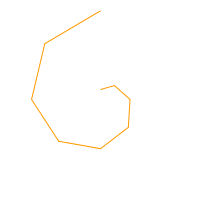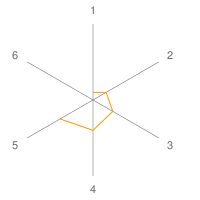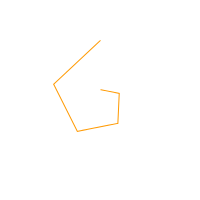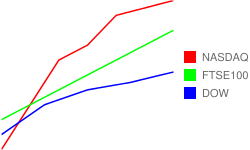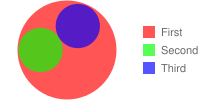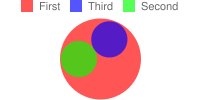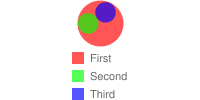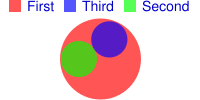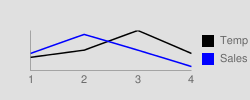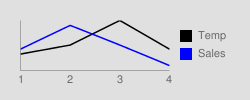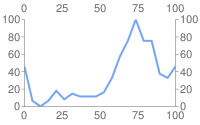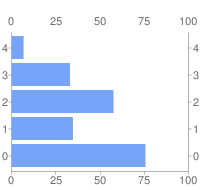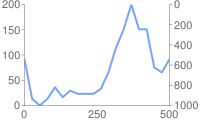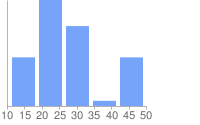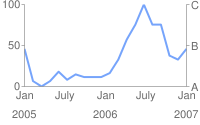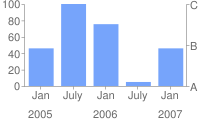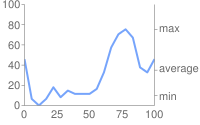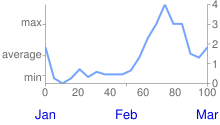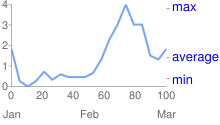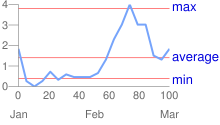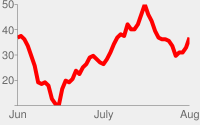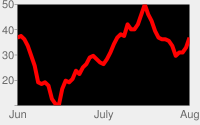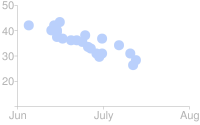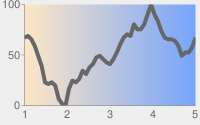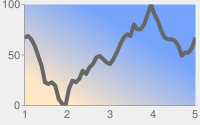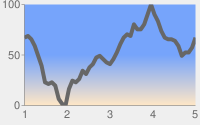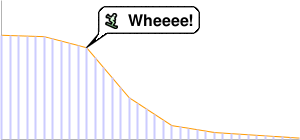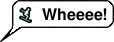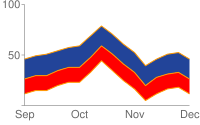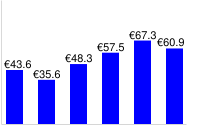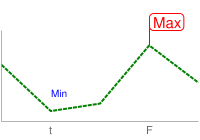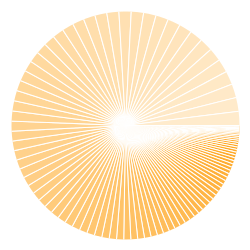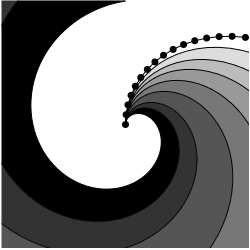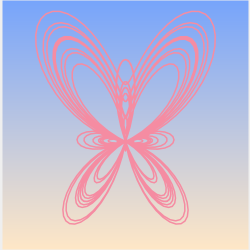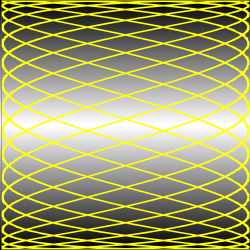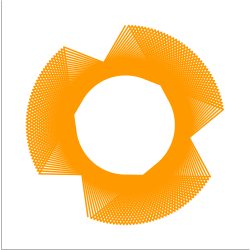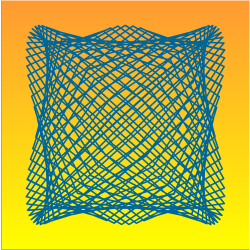Ce document explique comment créer des graphiques en radar à l'aide de l'API Chart.
Sommaire
Fonctionnalités spécifiques aux graphiques
|
Fonctionnalités standards
|
Présentation
Les points de données d'un graphique en radar sont représentés de façon régulière autour du graphique, dans le sens des aiguilles d'une montre. La valeur du point est représentée par la distance par rapport au centre du graphique, le centre représentant la valeur minimale et le bord du graphique la valeur maximale. Chaque série est représentée sous la forme d'un circuit complet du graphique. Le graphique relie ces points à l'aide de lignes droites ou courbes, comme vous le spécifiez. Ainsi, un graphique en radar est essentiellement un graphique linéaire encapsulé dans un cercle, où l'axe des ordonnées va du centre au périmètre, et l'axe des x est le périmètre du graphique, commençant et se terminant à la ligne 12:00.
Un graphique est divisé équitablement en segments égaux ; le nombre de segments est le plus élevé de ces deux valeurs:
- Le nombre d'étiquettes + 1 (comme spécifié par
chxl, le cas échéant) ou - le nombre de valeurs de données.
Ainsi, si vous avez un graphique avec huit points de données et aucun libellé, les points de données seront espacés de 45 degrés (360 / 8).
Si vous avez plusieurs séries, celle avec le plus de points est comptabilisée. Le nombre minimal de segments est de quatre. Si vous avez moins de quatre libellés ou points de données, le graphique comportera par défaut quatre segments. Vous avez besoin de n+1 points de données pour former un circuit complet du graphique, où n est le nombre de segments. Plus le nombre de points de données est élevé, plus la précision du graphique est élevée. Vos données n'apparaîtront jamais plus d'une fois sur le graphique.
Un graphique en radar peut accepter plusieurs séries. Chaque série correspond à une ligne sur le graphique.
| Description | Exemple |
|---|---|
Pour un graphique de type Cet exemple présente un graphique en radar simple, avec une seule série de données. Les valeurs augmentent progressivement, ce qui donne l'apparence d'une coquille d'escargot. |
|
| Lorsque des libellés de l'axe des abscisses sont inclus dans un graphique en radar, l'espacement des points de données autour du graphique est déterminé par le nombre de libellés ou le nombre de points de données, la valeur la plus élevée étant retenue. Dans ces deux graphiques, le nombre de points de données est le même (cinq), mais le premier comporte moins d'étiquettes et le second plus d'étiquettes. Le premier graphique attribue les emplacements de données en fonction du nombre de points de données et le second en fonction du nombre d'étiquettes. Notez que le deuxième graphique comporte six segments, ce qui donne sept points pour former un cercle complet. |
|
Vous pouvez améliorer la clarté d'un graphique en radar en ajoutant des couleurs, des styles de ligne et des libellés d'axe. Cet exemple présente un graphique radar plus complexe comportant deux séries de données. La couleur de chaque série de données est spécifiée avec Les styles de ligne sont spécifiés avec Les libellés d'axe sont spécifiés avec
|
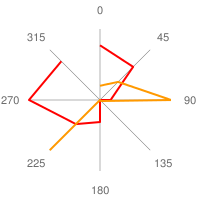 chco=FF0000,FF9900 |
Dans les graphiques de type Cet exemple utilise les mêmes paramètres que l'exemple précédent, mais un remplissage de ligne est spécifié pour les deux séries de données. Cet exemple inclut les lignes de quadrillage.
|
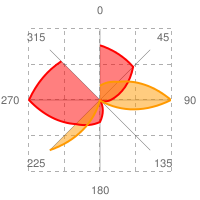 chg=25.0,25.0,4.0,4.0 |
Dans les graphiques en radar, les repères de ligne horizontaux sont pliés en cercles et les repères de ligne verticales rayonnent vers l'extérieur à partir du centre, comme illustré ici.
Pour en savoir plus sur les formes disponibles, consultez la section Repères de forme. |
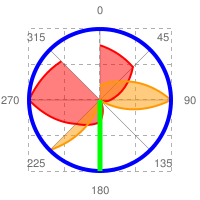 chm= |
Types de graphiques (cht)
Il existe deux types de graphiques en radar: les graphiques en courbes droites (cht=r)
et les graphiques en courbes (cht=rs).
| Paramètres | Description | Exemple |
|---|---|---|
r |
Pour un graphique de type |
|
rs |
Le type de graphique rs relie les points par des lignes courbes. |
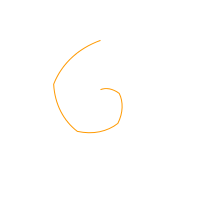 cht=rs |
Couleurs de la série chco
Vous pouvez également spécifier les couleurs des lignes à l'aide du paramètre chco.
Syntaxe
chco=<color_1>,...,<color_n>
- <color>
- Spécifiez une ou plusieurs couleurs de ligne au format hexadécimal RRVVBB, séparées par une virgule. S'il y a plus de lignes que de couleurs, les lignes supplémentaires parcourent la liste de couleurs depuis le début.
Fonctionnalités standards
Les autres fonctionnalités figurant sur cette page sont des éléments de graphiques standards.
Titre du graphique chtt, chts [Tous les graphiques]
Vous pouvez spécifier le texte du titre, la couleur et la taille de la police de votre graphique.
Syntaxe
chtt=<chart_title> chts=<color>,<font_size>,<opt_alignment>
chtt : spécifie le titre du graphique.
- <chart_title>
- Titre à afficher pour le graphique. Vous ne pouvez pas spécifier l'emplacement de cet attribut, mais vous avez la possibilité d'indiquer la taille et la couleur de la police. Utilisez un signe + pour indiquer des espaces et une barre verticale (
|) pour indiquer un saut de ligne.
chts [Facultatif] : couleurs et taille de la police pour le paramètre chtt.
- <color>
- Couleur du titre, au format hexadécimal RRVVBB. La couleur par défaut est le noir.
- <font_size>
- Taille de police du titre, en points.
- <opt_alignment>
- [Facultatif] Alignement du titre. Choisissez l'une des valeurs de chaîne sensibles à la casse suivantes: "l" (gauche), "c" (centrée) "r" (droite). La valeur par défaut est "c".
Exemples
| Description | Exemple |
|---|---|
Graphique avec un titre, utilisant la couleur et la taille de police par défaut. Indiquez un espace avec un signe plus ( Utilisez une barre verticale (
|
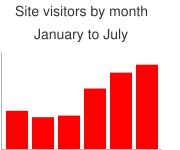 chtt=Site+visitors+by+month| |
Graphique avec un titre bleu aligné à droite composé de 20 points. |
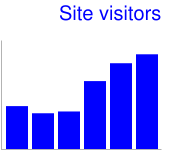 chtt=Site+visitors |
Texte et style de la légende du graphique chdl, chdlp, chdls [Tous les graphiques]
La légende est une section latérale du graphique qui donne une courte description textuelle de chaque série. Vous pouvez spécifier le texte associé à chaque série dans cette légende, ainsi que l'emplacement où elle doit apparaître sur le graphique.
Consultez également chma pour découvrir comment définir les marges autour de votre légende.
Remarque sur les valeurs de chaîne:Seuls les caractères compatibles avec les URL sont autorisés dans les chaînes de libellés. Pour plus de sécurité, vous devez encoder en URL toutes les chaînes contenant des caractères ne figurant pas dans le jeu de caractères 0-9a-zA-Z.
Vous trouverez un encodeur d'URL dans la documentation sur la visualisation Google.
Syntaxe
chdl=<data_series_1_label>|...|<data_series_n_label> chdlp=<opt_position>|<opt_label_order> chdls=<color>,<size>
chdl : texte de chaque série à afficher dans la légende.
- <data_series_label>
- Texte des entrées de la légende. Chaque étiquette s'applique à la série correspondante dans le tableau
chd. Utilisez un signe + pour un espace. Si vous ne spécifiez pas ce paramètre, le graphique n'obtient pas de légende. Il n'est pas possible de spécifier un saut de ligne dans un libellé. La légende se développe généralement pour contenir le texte de la légende, et la zone du graphique est réduite pour l'adapter à la légende.
chdlp : [facultatif] la position de la légende et l'ordre des entrées de la légende. Vous pouvez indiquer <position> et/ou <label_order>. Si vous spécifiez les deux, séparez-les par une barre. Vous pouvez ajouter un "s" à n'importe quelle valeur si vous souhaitez que les entrées de légende vides dans chdl soient ignorées dans la légende. Exemples: chdlp=bv, chdlp=r, chdlp=bv|r, chdlp=bvs|r
- <opt_position>
- [Facultatif] Spécifie la position de la légende sur le graphique. Pour spécifier une marge intérieure supplémentaire entre la légende et la zone de graphique ou la bordure de l'image, utilisez le paramètre
chma. Choisissez l'une des valeurs suivantes :b: légende en bas du graphique, entrées de légende dans une ligne horizontale.bv: légende en bas du graphique, entrées de légende dans une colonne verticale.t: légende en haut du graphique, entrées de légende sur une ligne horizontale.tv: légende en haut du graphique, entrées de légende dans une colonne verticale.r: [par défaut] : légende à droite du graphique, entrées de légende dans une colonne verticale.l: légende à gauche du graphique, entrées de légende dans une colonne verticale.
- <opt_label_order>
- [Facultatif] Ordre d'affichage des libellés dans la légende.
Choisissez l'une des valeurs suivantes :
l: [Valeur par défaut pour les légendes verticales] : affiche les libellés dans l'ordre attribué àchdl.r: affiche les libellés dans l'ordre inverse, comme indiqué pourchdl. Cette fonctionnalité est utile dans les graphiques à barres empilées, qui permet d'afficher la légende
dans le même ordre que les barres.a: [valeur par défaut pour les légendes horizontales] Ordre automatique : tri par longueur, en commençant par le plus court, mesuré en blocs de 10 pixels. Lorsque deux éléments ont la même longueur (divisés en blocs de 10 pixels), le premier qui figure en premier apparaît en premier.0,1,2...: ordre des étiquettes personnalisées. Il s'agit d'une liste d'index de libellés basés sur zéro provenant dechdl, séparés par une virgule.
chdls [facultatif] : spécifie la couleur et la taille de la police du texte de la légende.
- <color>
- Couleur du texte de la légende, au format hexadécimal RRVVBB.
- <size>
- Taille du point du texte de la légende.
Exemples
| Description | Exemple |
|---|---|
Deux exemples de légendes. Spécifiez le texte de la légende dans le même ordre que celui de votre série de données. |
chdl=NASDAQ|FTSE100|DOW
chdl=First|Second|Third |
Le premier graphique illustre les entrées de légende horizontales ( |
|
| Cet exemple montre comment modifier la taille de la police. |
|
Marges du graphique chma [Tous les graphiques]
Vous pouvez spécifier la taille des marges du graphique, en pixels. Les marges sont calculées vers l'intérieur à partir de la taille de graphique spécifiée (chs). L'augmentation de la taille des marges n'augmente pas la taille totale du graphique, mais réduit la taille de la zone, si nécessaire.
Par défaut, les marges correspondent à ce qui reste après le calcul de la taille du graphique. Cette valeur par défaut varie selon le type de graphique. Les marges que vous spécifiez sont une valeur minimale. Si la zone du graphique laisse de la place aux marges, la taille des marges reste la même. Vous ne pouvez pas réduire les marges à une taille inférieure à celle requise pour les légendes et les libellés. Voici un diagramme illustrant les éléments de base d'un graphique:
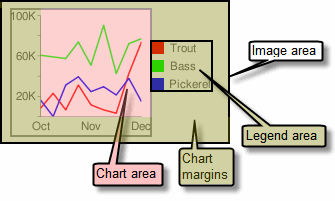 |
Les marges du graphique incluent les libellés de l'axe et la zone de la légende. La zone de la légende est automatiquement redimensionnée pour s'adapter exactement au texte, sauf si vous spécifiez une largeur plus grande à l'aide de Conseil:Dans un graphique à barres, si les barres ont une taille fixe (par défaut), la largeur de la zone du graphique ne peut pas être réduite. Vous devez spécifier une taille de barre plus petite ou redimensionnable à l'aide de |
Syntaxe
chma= <left_margin>,<right_margin>,<top_margin>,<bottom_margin>|<opt_legend_width>,<opt_legend_height>
- <left_margin>, <right_margin>, <top_margin>, <bottom_margin>
- Taille minimale des marges autour de la zone du graphique (en pixels). Augmentez cette valeur pour inclure une marge intérieure et éviter que les libellés de l'axe ne se heurtent aux bords du graphique.
- <opt_legend_width> et <opt_legend_height>
- [Facultatif] Largeur de la marge autour de la légende, en pixels. Utilisez-le pour éviter que la légende ne heurte la zone du graphique ou les bords de l'image.
Exemples
| Description | Exemple |
|---|---|
Dans cet exemple, la marge minimale du graphique est de 30 pixels de chaque côté. Comme la légende du graphique fait plus de 30 pixels de large, la marge de droite est définie sur la largeur de la légende du graphique et est différente des autres marges. Les libellés de l'axe se trouvent en dehors de la zone de tracé. Ils sont donc dessinés dans les marges. |
|
Pour ajouter une marge autour de la légende, définissez une valeur pour les paramètres Dans cet exemple, la légende fait environ 60 pixels de large. Si vous définissez |
|
Styles et libellés d'axe [Ligne, Barre, Google-mètre, Radar, Nuage de points]
Vous pouvez spécifier les axes à afficher sur le graphique, et leur attribuer des libellés, positions, plages et styles personnalisés.
Par défaut, tous les graphiques n'affichent pas les lignes des axes. Vous pouvez spécifier avec précision les axes de votre graphique à l'aide du paramètre chxt. Les lignes des axes par défaut n'affichent pas de nombres. Vous devez spécifier un axe dans le paramètre chxt pour afficher des nombres.
Vous pouvez choisir d'afficher des numéros reflétant les valeurs des données pour vos axes, ou spécifier des axes personnalisés.
La valeur par défaut consiste à afficher des valeurs numériques, avec un scaling des valeurs entre 0 et 100.
Toutefois, vous pouvez modifier cette plage à l'aide de chxr pour afficher n'importe quelle plage, et styliser les valeurs (par exemple, pour afficher les symboles monétaires ou les décimales) à l'aide de chxs.
Si vous choisissez d'utiliser des valeurs personnalisées, par exemple "lun., mar., mer.", vous pouvez utiliser le paramètre chxl.
Pour placer ces étiquettes à des emplacements spécifiques le long de l'axe, utilisez le paramètre chxp.
Enfin, vous pouvez utiliser les paramètres chxs et chxtc pour spécifier la couleur, la taille, l'alignement ainsi que d'autres propriétés des libellés d'axes personnalisés et numériques.
Remarque sur les valeurs de chaîne:Seuls les caractères compatibles avec les URL sont autorisés dans les chaînes de libellés. Pour plus de sécurité, vous devez encoder en URL toutes les chaînes contenant des caractères ne figurant pas dans le jeu de caractères 0-9a-zA-Z.
Vous trouverez un encodeur d'URL dans la documentation sur la visualisation Google.
Cette section traite des sujets suivants:
- Visible Axes (Axes visibles) (
chxt) : axes à afficher. - Plage d'axes (
chxr) : plage de valeurs pour chaque axe. - Libellés d'axe personnalisés (
chxl) : valeurs personnalisées à afficher sur l'axe. - Position des libellés d'axe (
chxp) : positionnement d'étiquettes personnalisées le long de chaque axe. - Styles de libellés d'axe (
chxs) : couleur, taille, alignement et mise en forme des libellés de l'axe. - Styles de graduation de l'axe (
chxtc) : longueur des graduations pour un axe spécifique.
Axes visibles chxt
Par défaut, les graphiques à barres, en courbes, en radar et à nuage de points présentent une ou deux lignes d'axes, mais ces lignes n'incluent pas de valeurs.
Pour afficher les valeurs sur les lignes de vos axes ou modifier la liste des axes affichés, vous devez utiliser le paramètre chxt.
Par défaut, les valeurs des axes sont comprises entre 0 et 100, sauf si vous les mettez à l'échelle de manière explicite à l'aide de la propriété chxr. Pour masquer toutes les lignes des axes d'un graphique en courbes, indiquez :nda après la valeur du type de graphique dans le paramètre cht (par exemple, cht=lc:nda).
Par défaut, les axes supérieur et inférieur n'affichent pas les graduations en fonction des valeurs, contrairement aux axes de gauche et de droite. Vous pouvez modifier ce comportement à l'aide du paramètre chxs.
Syntaxe
chxt=
<axis_1>
,...,
<axis_n>
- <axis>
- Axe à afficher sur le graphique. Les axes disponibles sont les suivants :
x- Axe X inférieurt- Axe des abscisses (x) supérieur [Non compatible avec Google-o-Meter]y: axe Y à gaucher: axe Y de droite [Non compatible avec Google-o-Meter]
Vous pouvez spécifier plusieurs axes du même type (par exemple, cht=x,x,y). Deux ensembles d'axes X seront empilés le long du bas du graphique. Cela est utile lorsque vous ajoutez des étiquettes personnalisées le long d'un axe qui affiche des valeurs numériques (voir l'exemple ci-dessous). Les axes sont dessinés de l'intérieur vers l'extérieur. Par conséquent, si vous avez x,x, le premier x fait référence à la copie interne, le x suivant à la copie externe suivante, et ainsi de suite.
Exemples
| Description | Exemple |
|---|---|
Cet exemple montre un graphique en courbes avec un axe des x, un axe des y, un axe supérieur (t) et un axe de droite (r). Comme aucun libellé n'est spécifié, une plage de 0 à 100 est définie par défaut pour tous les axes du graphique. Notez que, par défaut, les axes supérieur et inférieur n'affichent pas de coches à côté des libellés. |
|
Vous pouvez inclure plusieurs ensembles d'étiquettes pour chaque axe en incluant la même valeur plusieurs fois. Cet exemple montre deux ensembles d'axes x et deux ensembles d'axes y. Cela n'est pas particulièrement utile lorsque vous n'utilisez que les libellés d'axe par défaut, comme indiqué ici. Toutefois, vous pouvez spécifier des étiquettes personnalisées pour chaque copie de chaque axe à l'aide du paramètre chxl. |
<img <code="" dir="ltr" src="/static/chart/image/images/chart_41.png" title="chxt=x,x,y,y&cht=lc&chd=s:cEAELFJHHHKUju9uuXUc&chco=76A4FB&chls=2.0&chs=200x125" />
3 |
Cet exemple montre un graphique à barres horizontales avec un axe X, un axe Y, un axe T supérieur et un axe R à droite. Les étiquettes d'axe sont omises. Par conséquent, l'API de graphique affiche une plage de 0 à 100 pour l'axe des x et l'axe des t. La plage pour l'axe Y et pour l'axe R est déterminée par le nombre de barres. Dans ce cas, il y a cinq barres. L'API de graphique affiche donc une plage de 0 à 4. La première étiquette est centrée à la base de la première barre, la seconde est centrée à la base de la deuxième barre, et ainsi de suite. |
|
Vous pouvez supprimer les axes par défaut d'un graphique en courbes en spécifiant :nda après le type de graphique. |
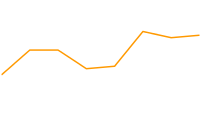 cht=lc:nda |
Plage d'axe chxr
Vous pouvez spécifier la plage de valeurs qui s'affichent indépendamment sur chaque axe à l'aide du paramètre chxr. Notez que cela ne modifie pas l'échelle des éléments du graphique, mais uniquement l'échelle des libellés des axes. Si vous souhaitez que les numéros d'axe décrivent les valeurs réelles des données, définissez <start_val> et <end_val> sur les valeurs inférieure et supérieure de la plage de format de données. Pour en savoir plus, consultez la page Mise à l'échelle de l'axe.
Vous devez rendre un axe visible à l'aide du paramètre chxt si vous souhaitez spécifier sa plage.
Pour spécifier des valeurs d'axe personnalisées, utilisez le paramètre chxl.
Syntaxe
Séparez les plages de libellés sur plusieurs axes à l'aide d'une barre verticale ( |).
chxr=
<axis_index>,<start_val>,<end_val>,<opt_step>
|...|
<axis_index>,<start_val>,<end_val>,<opt_step>
- <axis_index>
- L'axe auquel appliquer les libellés. Il s'agit d'un index basé sur zéro dans le tableau d'axes spécifié par
chxt. Par exemple, l'axe R est égal à 1 danschxt=x,r,y. - <start_val>
- Nombre définissant la valeur la plus faible de cet axe.
- <end_val>
- Nombre définissant la valeur élevée de cet axe.
- <opt_step>
- [Facultatif] Pas de décompte entre les graduations de l'axe. Il n'existe pas de valeur d'intervalle par défaut. Le pas est calculé pour essayer d'afficher un ensemble d'étiquettes bien espacées.
Exemples
| Description | Exemple |
|---|---|
Cet exemple montre des axes Y à gauche et à droite ( Chaque axe a une plage définie. Comme aucun libellé ni aucune position n'est spécifié, les valeurs sont extraites de la plage donnée et espacées uniformément dans cette plage. Dans le graphique en courbes, les valeurs sont réparties uniformément le long de l'axe des x. La direction de l'axe est inversée pour l'axe des r (indice |
|
Dans cet exemple, les valeurs sont spécifiées pour l'axe des x. Les étiquettes de l'axe sont espacées uniformément le long de l'axe. Une valeur de cinq ( |
|
Étiquettes d'axe personnalisées chxl
Vous pouvez spécifier des libellés personnalisés pour l'axe de chaîne sur n'importe quel axe à l'aide du paramètre chxl. Vous pouvez spécifier autant de libellés que vous le souhaitez. Si vous affichez un axe (à l'aide du paramètre chxt) sans spécifier d'étiquettes personnalisées, les étiquettes numériques standards seront appliquées.
Pour spécifier une plage numérique personnalisée, utilisez plutôt le paramètre chxr.
Pour définir des emplacements spécifiques sur l'axe pour vos libellés, utilisez le paramètre chxp.
Syntaxe
Spécifiez un jeu de paramètres pour chaque axe auquel vous souhaitez ajouter un libellé. Séparez plusieurs ensembles d'étiquettes à l'aide d'une barre verticale (|).
chxl=
<axis_index>:|<label_1>|...|<label_n>
|...|
<axis_index>:|<label_1>|...|<label_n>
- <axis_index>
- L'axe auquel appliquer les libellés. Il s'agit d'un index du tableau de paramètres
chxt. Par exemple, si vous avezchxt=x,x,y,y, l'index 0 représente le premier axe des abscisses, et 1 le deuxième. - <label_1>| ... |<<label_1>>
- Une ou plusieurs étiquettes à placer le long de cet axe. Il peut s'agir de valeurs de chaîne ou de nombres. Les chaînes ne doivent pas nécessairement être entre guillemets. label_1 s'affiche à la position la plus basse sur l'axe et label_n à la position la plus élevée. Les étiquettes supplémentaires sont espacées uniformément entre elles.
Les espaces sont signalés par un signe +. Il n'est pas possible de spécifier un saut de ligne dans un libellé. Séparez les libellés par une barre verticale. Remarque : Ne placez pas de barre verticale après le libellé final dans le paramètre
chxl.
Exemples
| Description | Exemple |
|---|---|
Ce graphique montre comment ajouter des étiquettes personnalisées à deux axes. Notez que les valeurs sont espacées uniformément et que la dernière valeur |
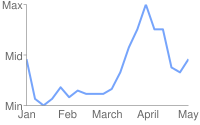 chxt=x,y |
Cet exemple inclut les libellés des axes sur les axes Y de gauche et de droite ( |
|
Cet exemple inclut les libellés d'axe sur les axes Y de gauche et de droite ( Cet exemple utilise des valeurs par défaut pour les libellés de l'axe sur l'axe Y de gauche. |
|
Si vous souhaitez ajouter une étiquette générique pour décrire un axe entier (par exemple, pour étiqueter un axe "coût" et un autre "étudiant"), utilisez la propriété |
 chxt=x,x,y,y |
Positions des libellés d'axe chxp
Vous pouvez spécifier les étiquettes d'axe à afficher, que vous utilisiez les étiquettes par défaut ou les étiquettes personnalisées spécifiées avec chxl. Si vous ne spécifiez pas de positions exactes à l'aide de ce paramètre, les étiquettes seront espacées uniformément et selon une valeur de pas par défaut le long des axes. Si vous ne spécifiez pas chxl, les étiquettes des coches correspondront aux valeurs par défaut (généralement des valeurs de données ou les numéros de barres dans les graphiques à barres).
Syntaxe
Séparez les différents ensembles de positionnement à l'aide d'une barre verticale (|).
chxp=
<axis_1_index>,<label_1_position>,...,<label_n_position>
|...|
<axis_m_index>,<label_1_position>,...,<label_n_position>
- <axis_index>
- Axe pour lequel vous spécifiez des positions. Il s'agit d'un index du tableau de paramètres
chxt. Par exemple, si vous avezchxt=x,x,y,y, l'index 0 représente le premier axe des x, 1 le deuxième, et ainsi de suite. - <label_1_position>,...,<label_n_position>
- : position du libellé le long de l'axe. Il s'agit d'une liste de valeurs numériques séparées par une virgule, où chaque valeur définit la position de l'étiquette correspondante dans le tableau
chxl: la première entrée s'applique à la première étiquette, et ainsi de suite. La position est une valeur comprise dans la plage de cet axe. Notez que cette valeur est toujours comprise entre 0 et 100, sauf si vous avez spécifié une plage personnalisée à l'aide dechxr. Vous devez avoir autant de positions que d'étiquettes pour cet axe.
Exemples
| Description | Exemple |
|---|---|
Cet exemple inclut les étiquettes de l'axe R aux positions spécifiées du graphique. Le texte du libellé est spécifié à l'aide du paramètre Les étiquettes dont la position spécifiée est Les étiquettes dont la position spécifiée est |
|
Cet exemple montre comment afficher les valeurs de libellé par défaut, mais uniquement aux emplacements spécifiés.
|
chxt=x,y
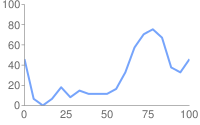 chxt=x,ychxp non spécifié |
Styles des libellés d'axe chxs
Vous pouvez spécifier la taille de la police, la couleur et l'alignement des libellés d'axe (étiquettes personnalisées et valeurs de libellé par défaut). Toutes les étiquettes sur le même axe ont le même format. Si vous avez plusieurs copies d'un axe, vous pouvez formater chacune différemment. Vous pouvez également spécifier le format d'une chaîne de libellé, par exemple pour afficher des symboles monétaires ou des zéros à la fin.
Par défaut, les axes supérieur et inférieur n'affichent pas les graduations en fonction des valeurs, contrairement aux axes de gauche et de droite.
Syntaxe
Les valeurs correspondant à plusieurs axes doivent être séparées par une barre verticale (|).
chxs= <axis_index><opt_format_string>,<opt_label_color>,<opt_font_size>,<opt_alignment>,<opt_axis_or_tick>,<opt_tick_color>,<opt_axis_color> |...| <axis_index><opt_format_string>,<opt_label_color>,<opt_font_size>,<opt_alignment>,<opt_axis_or_tick>,<opt_tick_color>,<opt_axis_color>
- <axis_index>
- Axe sur lequel cela s'applique. Il s'agit d'un index basé sur zéro dans le paramètre
chxt. - <opt_format_string>
- [Facultatif] Il s'agit d'une chaîne de format facultative qui, si elle est utilisée, suit immédiatement le numéro d'index de l'axe, sans virgule. Il commence par une lettre littérale N suivie des valeurs suivantes (toutes facultatives) :
N<preceding_text>*<number_type><decimal_places>zs<x or y>*<following_text>
Voici la signification de chaque élément :<preceding_text>: texte littéral devant chaque valeur.*...*: bloc facultatif encapsulé d'astérisques littéraux, dans lequel vous pouvez spécifier des détails de mise en forme pour les nombres. Les valeurs suivantes sont acceptées et sont toutes facultatives :<number_type>: format numérique, pour les valeurs numériques. Choisissez l'une des options suivantes :f[Par défaut] : format à virgule flottante. Pensez également à spécifier la précision avec la valeur <decimal_places>.p: format en pourcentage. Un signe % est ajouté automatiquement. Remarque:Lorsque vous utilisez ce format, les valeurs de données comprises entre 0,0 et 1,0 correspondent à 0 à 100 % (par exemple, 0,43 correspond à 43%).e: format de notation scientifique.c<CUR>: formate le nombre dans la devise spécifiée, avec le repère de devise approprié. Remplacez<CUR>par un code de devise à trois lettres. Exemple:cEURpour les euros. La liste des codes est disponible sur le site Web de l'ISO. Tous les symboles ne sont cependant pas acceptés.
<decimal_places>: entier spécifiant le nombre de chiffres après la virgule à afficher. La valeur est arrondie (non tronquée) à cette longueur. La valeur par défaut est 2.z: affiche les zéros à la fin. La valeur par défaut est "no" (non).s: affiche les séparateurs de groupes. La valeur par défaut est "no" (non).xouy: affiche les données à partir de la coordonnée x ou y, comme spécifié. La signification des données x varie selon le type de graphique: testez votre graphique pour déterminer sa signification. La valeur par défaut est "y".
<following_text>: texte littéral à suivre chaque valeur.
- <opt_label_color>
- Couleur à appliquer au texte de l'axe (mais pas à la ligne de l'axe), au format hexadécimal RRVVBB. La couleur de la ligne de l'axe est spécifiée séparément à l'aide de opt_axis_color. Gris par défaut.
- <opt_font_size>
- [Facultatif] spécifie la taille de la police en pixels. Ce paramètre est facultatif.
- <opt_alignment>
- [Facultatif] Alignement du libellé. Pour les axes supérieur ou inférieur, cette valeur décrit l'alignement de l'étiquette sur le coche situé au-dessus ou en dessous. Pour les axes gauche ou droit, elle décrit l'alignement dans le cadre de délimitation, qui touche l'axe. Spécifiez l'un des numéros suivants :
-1- Haut ou bas: les étiquettes se trouvent à droite des graduations ; Gauche ou droite: les étiquettes sont alignées à gauche dans leur zone. Valeur par défaut pour les étiquettes de l'axe R.0- Haut ou bas: les libellés sont centrés sur les graduations ; Gauche ou droite: les libellés sont centrés dans leur zone. Valeur par défaut pour les étiquettes des axes x et t.1- Haut ou bas: les étiquettes se trouvent à gauche des graduations ; Gauche ou droite: les étiquettes sont alignées à droite dans leur zone. Valeur par défaut pour les étiquettes de l'axe des y.
- <opt_axis_or_tick>
- [Optional; not supported in Google-o-meter] Indique si les coches et/ou les lignes des axes de cet axe doivent être affichées. Les coches et les lignes des axes ne sont disponibles que pour les axes les plus internes (par exemple, ils ne sont pas compatibles avec l'extérieur de deux axes X). Utilisez l'une des valeurs suivantes :
l(L minuscule) : trace uniquement la ligne de l'axe.t- Permet de dessiner uniquement des coches. Les coches sont les petites lignes situées à côté des libellés des axes.lt- [Par défaut] Dessine une ligne d'axe et des coches pour toutes les étiquettes._: (trait de soulignement) ne trace aucune ligne d'axe ni graduation. Si vous souhaitez masquer une ligne d'axe, utilisez cette valeur.
- <tick_color>
- [Facultatif ; non compatible avec Google-o-meter] Couleur des coches, au format hexadécimal RRVVBB. Gris par défaut.
- <opt_axis_color>
- [Facultatif] Couleur de cet axe, au format hexadécimal RRVVBB. Gris par défaut.
Exemples
| Description | Exemple |
|---|---|
La taille et la couleur de la police sont spécifiées pour le deuxième axe des abscisses (jan., février, mars). |
|
La taille de la police, la couleur et l'alignement sont spécifiés pour l'axe y de droite. Les coches sont tracées, mais pas de ligne d'axe. |
|
Ce graphique comprend trois ensembles de données et montre trois ensembles d'étiquettes d'axes, un par série. Chaque ensemble d'étiquettes est mis en forme à l'aide d'une chaîne de mise en forme personnalisée, comme décrit ci-dessous:
Les plages des libellés des axes sont définies à l'aide du paramètre |
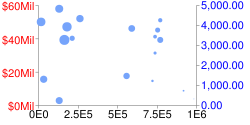 chd=s: |
Styles de coche de l'axe chxtc
Vous pouvez spécifier des graduations longues pour des axes spécifiques. Généralement, cette option est utilisée pour étendre une coche sur toute la longueur d'un graphique. Utilisez le paramètre chxs pour modifier la couleur des graduations.
Les valeurs correspondant à plusieurs axes doivent être séparées par une barre verticale (|). Les valeurs d'une série doivent être séparées par une virgule.
Syntaxe
chxtc=
<axis_index_1>,<tick_length_1>,...,<tick_length_n>
|...|
<axis_index_m>,<tick_length_1>,...,<tick_length_n>
- <axis_index>
- Axe sur lequel cela s'applique. Il s'agit d'un index basé sur zéro dans le paramètre
chxt. Séparez les valeurs des différents axes à l'aide d'un délimiteur à barres. - <tick_length_1>,...,<tick_length_n>
- Longueur des graduations sur cet axe, en pixels. Si une seule valeur est donnée, elle s'appliquera à toutes les valeurs. Si plusieurs valeurs sont indiquées, les coches des axes parcourent la liste des valeurs pour cet axe. Les valeurs positives sont dessinées en dehors de la zone du graphique et recadrées par ses bordures. La valeur positive maximale est 25. Les valeurs négatives sont dessinées à l'intérieur de la zone de graphique et recadrées selon les bordures de cette zone.
Exemples
| Description | Exemple |
|---|---|
Exemple d'utilisation de
|
|
Ce graphique illustre l'alternance de la longueur des graduations. chxtc spécifie deux valeurs de longueur de graduation pour l'axe des y (5 et 15), et les graduations dessinées sur le graphique alternent entre les deux valeurs. |
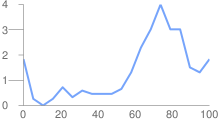 chxt=x,y |
Remplissage de l'arrière-plan chf [Tous les graphiques]
Vous pouvez spécifier des couleurs et des styles de remplissage pour la zone de données du graphique et/ou pour l'ensemble de l'arrière-plan du graphique. Les types de remplissage incluent les remplissages unis, les remplissages à rayures et les dégradés.
Vous pouvez spécifier différents remplissages pour différentes zones (par exemple, l'ensemble de la zone du graphique ou uniquement la zone de données). Le remplissage de la zone de graphique écrase le remplissage de l'arrière-plan. Tous les remplissages sont spécifiés à l'aide du paramètre chf. Vous pouvez combiner différents types de remplissage (pleins, bandes, dégradés) dans le même graphique en séparant les valeurs par une barre verticale ( | ). Les remplissages des zones de graphique remplacent les remplissages de l'arrière-plan du graphique.
Remplissage continu chf [Tous les graphiques]
Vous pouvez spécifier un remplissage plein pour l'arrière-plan et/ou la zone de graphique, ou attribuer une valeur de transparence à l'ensemble du graphique. Vous pouvez spécifier plusieurs remplissages à l'aide de la barre verticale (|) (Maps: arrière-plan uniquement).
Syntaxe
chf=<fill_type>,s,<color>|...
- <fill_type>
- Partie du graphique remplie. Spécifiez l'une des valeurs suivantes :
bg– Remplissage de l'arrière-planc: remplissage des zones de graphique. Non compatible avec les graphiques à carte.a: permet de rendre l'ensemble du graphique (arrière-plans compris) transparent. Les six premiers chiffres de<color>sont ignorés, et seuls les deux derniers (la valeur de transparence) sont appliqués à l'ensemble du graphique et à tous les remplissages.b<index>: remplissages pleins de barres (graphiques à barres uniquement). Remplacez <index> par l'index de série des barres à remplir avec une couleur unie. L'effet est semblable à la spécification dechcodans un graphique à barres. Pour obtenir un exemple, consultez la section Couleurs de série du graphique à barres.
- s
- Indique un remplissage plein ou transparent.
- <color>
- Couleur de remplissage, au format hexadécimal RRVVBB. Pour les transparences, les six premiers chiffres sont ignorés, mais doivent quand même être inclus.
Exemples
| Description | Exemple |
|---|---|
Cet exemple remplit l'arrière-plan du graphique en gris pâle ( |
|
Cet exemple remplit l'arrière-plan du graphique en gris pâle ( |
|
| Cet exemple applique une transparence de 50% à l'ensemble du graphique (80 au format hexadécimal équivaut à 128, soit une transparence d'environ 50 %). Notez l'arrière-plan des cellules du tableau affiché à travers le graphique. |
|
Remplissage du dégradé chf [Ligne, Barre, Google-o-meter, Radar, Graphique à nuage de points,Venn]
Vous pouvez appliquer un ou plusieurs remplissages en dégradé aux zones du graphique ou aux arrière-plans. Les remplissages de dégradé sont des fondus d'une couleur à une autre. (Graphiques à secteurs, Google o-Meter: arrière-plan uniquement.)
Chaque remplissage en dégradé spécifie un angle, puis deux ou plusieurs couleurs ancrées à un emplacement spécifié. La couleur varie selon qu'elle se déplace d'une ancre à l'autre. Vous devez avoir au moins deux couleurs avec des valeurs <color_centerpoint> différentes pour que l'une puisse passer en fondu à l'autre. Chaque dégradé supplémentaire est spécifié par une paire <color>,<color_centerpoint>.
Syntaxe
chf=<fill_type>,lg,<angle>,<color_1>,<color_centerpoint_1>
,...,
<color_n>,<color_centerpoint_n>
- <fill_type>
- Zone de graphique à remplir. Choisissez l'une des options suivantes :
bg– Remplissage de l'arrière-planc: remplissage des zones de graphique.b<index>: remplissages du dégradé à barres (graphiques à barres uniquement). Remplacez <index> par l'index de série des barres à remplir avec un dégradé. Pour obtenir un exemple, consultez la section Couleurs de série du graphique à barres.
- lg
- Spécifie un remplissage en dégradé.
- <angle>
- Nombre indiquant l'angle du dégradé de 0 (horizontal) à 90 (vertical).
- <color>
- Couleur de remplissage, au format hexadécimal RRVVBB.
- <color_centerpoint>
- Spécifie le point d'ancrage de la couleur. La couleur commence à s'estomper à partir de ce point lorsqu'elle s'approche d'une autre ancre. La plage de valeurs va de 0,0 (bord inférieur ou gauche) à 1,0 (bord supérieur ou droit), inclinée selon l'angle spécifié par <angle>.
Exemples
| Description | Exemple |
|---|---|
La zone du graphique présente un dégradé linéaire horizontal, spécifié avec un angle de zéro degré ( Les couleurs sont pêche ( L'arrière-plan du graphique est grisé ( |
|
La zone du graphique présente un dégradé linéaire en diagonale (de l'angle inférieur gauche vers l'angle supérieur droit), spécifié avec un angle de quarante-cinq degrés ( Peach ( Le bleu ( L'arrière-plan du graphique est grisé ( |
|
La zone du graphique présente un dégradé linéaire vertical (de haut en bas), spécifié avec un angle de 90 degrés ( Le bleu ( Peach ( L'arrière-plan du graphique est grisé ( |
|
La ligne rayée remplit chf [Ligne, Barre, Google-o-Meter, Radar, Nuage de points, Venn]
Vous pouvez définir un remplissage rayé en arrière-plan pour la zone de graphique ou pour l'ensemble du graphique. (Graphiques à secteurs et Google o-Meter : arrière-plan uniquement.)
Syntaxe
chf=
<fill_type>,ls,<angle>,<color_1>,<width_1>
,...,
<color_n>,<width_n>
- <fill_type>
- Zone de graphique à remplir. Choisissez l'une des options suivantes :
bg– Remplissage de l'arrière-planc- Remplissage de la zone de graphiqueb<index>: remplissages rayés de barres (graphiques à barres uniquement). Remplacez <index> par l'index de série des barres à remplir avec des bandes. Pour obtenir un exemple, consultez la section Couleurs de série des graphiques à barres.
- ls
- Spécifie le remplissage des bandes linéaires.
- <angle>
- Angle de toutes les bandes par rapport à l'axe Y. Utilisez
0pour les bandes verticales ou90pour les bandes horizontales. - <color>
- Couleur de cette bande, au format hexadécimal RRVVBB. Répétez <color> et <width> pour chaque bande supplémentaire. Vous devez avoir au moins deux bandes. Les bandes alternent jusqu'à ce que le graphique soit rempli.
- <width>
- Largeur de cette bande, de
0à1, où1correspond à la largeur totale du graphique. Les rayures sont répétées jusqu'à ce que le graphique soit rempli. Répétez <color> et <width> pour chaque bande supplémentaire. Vous devez avoir au moins deux bandes. Les bandes alternent jusqu'à ce que le graphique soit rempli.
Exemples
| Description | Exemple |
|---|---|
|
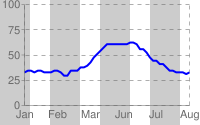 chf= |
|
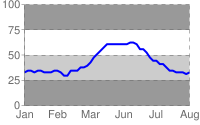 chf= |
Quadrillage chg [ligne, barre, radar, nuage de points]
Vous pouvez spécifier des lignes de grille continues ou en pointillés sur votre graphique à l'aide du paramètre chg.
Ce paramètre ne vous permet pas de spécifier l'épaisseur ni la couleur des lignes. Pour découvrir d'autres manières de créer des lignes dans votre graphique, consultez Repères de forme (chm type h, H, v ou V), repères de plage (chm) et coches de l'axe (chxtc).
Syntaxe
chg= <x_axis_step_size>,<y_axis_step_size>,<opt_dash_length>,<opt_space_length>,<opt_x_offset>,<opt_y_offset>
- <x_axis_step_size>, <y_axis_step_size>
- Indique le nombre de lignes de quadrillage x ou y à afficher sur le graphique. 100 / step_size = nombre de lignes de la grille sur le graphique. Ainsi: 20,25 signifie 5 lignes de quadrillage verticales et 4 lignes de quadrillage horizontales.
- <opt_dash_length>, <opt_space_length>
- [Facultatif] Permet de définir des lignes en pointillés dans la grille. Le premier paramètre correspond à la longueur en pixels de chaque tiret. Le deuxième paramètre correspond à l'espacement entre les tirets, en pixels. Indiquez 0 dans le champ <opt_space_length> pour une ligne pleine. Les valeurs par défaut sont 4,1.
- <opt_x_offset>,<opt_y_offset>
- [Facultatif] Nombre d'unités, en fonction de l'échelle du graphique, pour décaler respectivement les lignes x et y de la grille. Il peut s'agir de valeurs positives ou négatives. Si vous spécifiez cette valeur, vous devez également spécifier toutes les valeurs qui précèdent. Les valeurs par défaut sont 0 et 0.
Exemples
| Description | Exemple |
|---|---|
Ces exemples n'utilisent que les paramètres |
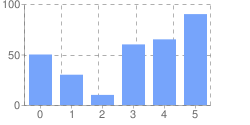 chg=20,50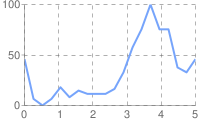 chg=20,50 |
Cet exemple utilise des espaces plus grands pour afficher des lignes de grille plus claires ( |
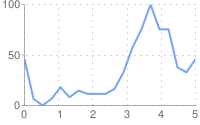
|
Pour afficher les lignes de la grille pleine, spécifiez zéro ( Ce graphique spécifie également un décalage de 10 sur l'axe des abscisses. |
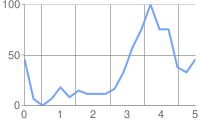 chg=20,50,1,0,10 |
Ce graphique illustre un décalage de l'axe x de 10 et un décalage de l'axe des y de 20. |
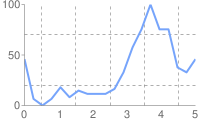 chg=20,50,3,3,10,20 |
Styles de ligne chls [Ligne, Radar]
Vous pouvez spécifier l'épaisseur de ligne et le style uni/traits avec le paramètre chls. Ce paramètre ne peut être utilisé que pour appliquer un style aux lignes des graphiques en courbes ou en radar. Il ne permet pas de styliser la ligne d'un graphique composé, sauf si le type de base de ce dernier est un graphique en courbes.
Syntaxe
Séparez les différents styles de ligne par une barre verticale ( |). Le premier style s'applique à la première ligne, la deuxième à la suivante, et ainsi de suite. Si vous avez moins de styles que de lignes, le style par défaut est appliqué à toutes les lignes non spécifiées.
chls=
<line_1_thickness>,<opt_dash_length>,<opt_space_length>
|...|
<line_n_thickness>,<opt_dash_length>,<opt_space_length>
- <line_1_thickness>
- Épaisseur de la ligne, en pixels.
- <opt_dash_length>, <opt_space_length>
- [Facultatif] Permet de définir des lignes en pointillés dans la grille. Le premier paramètre correspond à la longueur en pixels de chaque tiret. Le deuxième paramètre correspond à l'espacement entre les tirets, en pixels. Pour une ligne continue, ne spécifiez aucune valeur. Si vous ne spécifiez que <opt_dash_length>, <opt_space_length> est défini sur <opt_dash_length>. La valeur par défaut est de 1,0 (une ligne continue).
Exemples
| Description | Exemple |
|---|---|
Ici, la ligne en pointillés est spécifiée par |
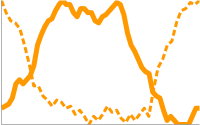 chls=3,6,3|5 |
Repères d'icône dynamiques chem [Barre, ligne, radar, nuage de points]
Créez votre graphique et spécifiez une ou plusieurs icônes dynamiques en tant que valeurs chem. La syntaxe de chem est la suivante. Tous les éléments délimités par des points-virgules (en violet) sont facultatifs, et vous pouvez les omettre complètement dans votre URL. Vous pouvez inclure plusieurs repères en incluant plusieurs chaînes de syntaxe délimitées par un caractère |. Pour en savoir plus sur les icônes dynamiques, consultez la page Icônes dynamiques.
Vous pouvez également intégrer un graphique dans un autre sous la forme d'une icône dynamique. Consultez la sous-section Graphiques intégrés ci-dessous.
chem= y;s=<icon_string_constant>;d=<marker_data_string>;ds=<which_series>;dp=<which_points>;py=<opt_z_order>;po=<x,y>;of=<x_offset,y_offset>
|...| y;s=<icon_string_constant>;d=<marker_data_string>;ds=<which_series>;dp=<which_points>;py=<opt_z_order>;po=<x,y>;of=<x_offset,y_offset>
- s=<icon_string_constant>
- Constante de repère de chaîne pour une icône dynamique, provenant de la page des icônes dynamiques Cette constante est presque identique au paramètre
chstpour les icônes autonomes. Toutefois, lorsque la chaîne d'icône autonome commence par "d_", vous devez supprimer ce préfixe pour obtenir le repère d'icône dynamique équivalent. Exemple:icône autonome:d_bubble_icon_text_small; repère d'icône dynamique équivalent:bubble_icon_text_small. - d=<marker_data_string>
- Données requises pour ce type de repère spécifique. Il contient la même chaîne que celle utilisée dans un paramètre
chldpour une icône autonome équivalente, sauf que tous les délimiteurs | doivent être remplacés par des virgules (n'oubliez pas d'utiliser des virgules au lieu de barres verticales pour le texte multiligne). Notez que dans la chaîne de données, vous devez également échapper les caractères suivants avec le signe @ : barre verticale ( | ) , à ( @ ) , égal ( = ), virgule ( , ), point-virgule ( ; ). Exemples:hello@,+world,5@@10+cents+each. - ds=<which_series>
- [Facultatif] Index de base zéro de la série de données à laquelle ce repère appartient. La valeur par défaut est 0.
- dp=<which_points>
- [Facultatif] Spécifie les points de données utilisés pour tracer des repères. La valeur par défaut est 0 (premier point de la série). Utilisez l'un des formats suivants :
n.d: point de données sur lequel placer le repère, où n.d est l'indice base zéro de la série. Si vous spécifiez une valeur non entière, la fraction indique un point intermédiaire calculé. Par exemple, la valeur 3,5 correspond à la moitié entre le point 3 et le point 4.range,<start>,<end>,<step>: trace un repère sur chaque point de données de pas dans une plage comprise entre début et fin inclus. Le début et la fin sont des valeurs d'index, et peuvent être des nombres à virgule flottante pour indiquer des valeurs intermédiaires. Toutes les valeurs sont facultatives. Les valeurs par défaut sont start=0, end=dernier élément, step=1. Si vous ignorez une valeur, vous devez toujours inclure les virgules intermédiaires, mais vous n'avez pas besoin d'inclure de virgules de fin vides. Exemples:dp=range,0,4trace un repère sur les éléments 0 à 4 ;dp=range,5,10,2trace un repère sur les éléments 5, 7 et 9 ;dp=range,2dessine des points sur le troisième point et plus tard ;dp=range,3,,1.5trace des repères sur 1, 5 point de données du quatrième au dernier élément.all: tracez un repère sur chaque élément. Cela équivaut àrange,0,end_index. Exemple :dp=allevery,n: tracez un repère chaque n repère. Exemple:dp=every,2dessine un repère sur les éléments 0, 2 et 4.
- py=<z_order>
- [Facultatif] Calque sur lequel dessiner le repère, par rapport aux autres repères et à tous les autres éléments du graphique. Il s'agit d'un nombre à virgule flottante compris entre -1,0 et 1,0 inclus, où -1,0 correspond à la valeur inférieure et 1,0 à la valeur supérieure. Les éléments du graphique (lignes et barres) sont juste en dessous de zéro. Si deux repères ont la même valeur, ils sont tracés dans l'ordre indiqué par l'URL. La valeur par défaut est 0.0 (juste au-dessus des éléments du graphique).
- po=<x,y>
- [Facultatif] Position absolue sur le graphique où dessiner le repère. x et y sont deux nombres à virgule flottante, où 0.0,0.0 est l'angle inférieur gauche et 1.0,1.0 l'angle supérieur droit.
- of=<x_offset,y_offset>
- [Facultatif] Nombre de pixels permettant de décaler l'icône de sa position normale. x_offset et y_offset sont des entiers positifs ou négatifs. Il est important de spécifier cette valeur dans une icône dynamique intégrée, car le repère sera centré verticalement et horizontalement sur le point, ce qui signifie que le point ne sera probablement pas aligné avec le repère de données. Un décalage de
of=0,22pour un repère vertical est un bon décalage deof=-12,20ou deof=12,20en fonction de la direction de l'inclinaison, mais vous devrez peut-être faire des tests. La valeur par défaut est 0,0.
Exemples
| Description | Exemple |
|---|---|
| Voici des exemples de la même icône dynamique créée en tant qu'image autonome et utilisée comme repère dans un graphique en courbes.
Graphique 1: Graphique 2: |
|
Notez qu'un repère d'icône dynamique est centré sur le point horizontalement et verticalement. Ainsi, si vous utilisez une icône dynamique avec un embranchement, celui-ci ne se trouvera pas sur le point du graphique, mais le centre du repère. Le premier graphique centre la marque sur le point de données 3, ce qui place en fait la queue légèrement à droite de la marque sur la ligne. Le deuxième graphique utilise la valeur |
 chem=y;chem=y; |
Pour inclure plusieurs icônes dynamiques, répétez la chaîne de syntaxe en la séparant par un caractère |. Cet exemple montre une plage ainsi que deux repères individuels. Notez que les broches verticales sont décalées de 0,22 et que les broches inclinées ont un décalage de 12,20 pour que les broches soient alignées sur la série qu'elles décrivent. |
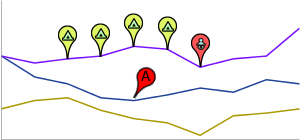 chem= |
Cela illustre un marqueur de texte multiligne. Le repère doit être décalé après l'ajout du texte, car la bulle est redimensionnée pour s'adapter au texte, ce qui entraîne son recentrage sur le graphique. Notez que les nouvelles lignes du texte sont indiquées par des virgules dans la chaîne de données d. |
 chem=y; |
Graphiques intégrés
Vous pouvez intégrer un graphique dans un autre en utilisant la syntaxe des icônes dynamiques.
Il existe deux styles de repères de graphique intégrés: les graphiques intégrés dans une bulle et les graphiques intégrés sans bulle. Voici quelques exemples:
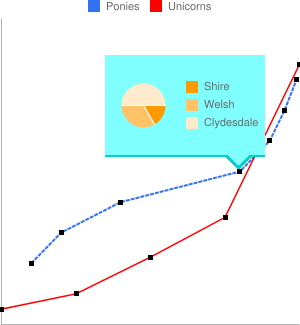 |
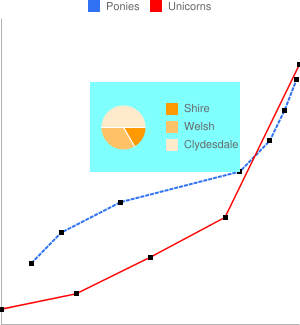 |
Graphique avec bulle |
Graphique sans bulle |
Voici les caractéristiques des paramètres s=<icon_string_constant>;d=<marker_data_string>, aussi bien pour les graphiques sans bulles que pour les graphiques intégrés à des bulles (les paramètres décrits ci-dessus ne sont pas décrits de nouveau ici):
Syntaxe
Non-bubble: chem=y;s=ec;d=<alignment_string>,<chart_data>;ds=<which_series>;dp=<which_points>;py=<z_order>;po=<x,y>;of=<x_offset,y_offset> Bubble: chem=y;s=ecb;d=<frame_type>,<padding>,<frame_color>,<fill_color>,<chart_data>;ds=<which_series>;dp=<which_points>;py=<z_order>;po=<x,y>;of=<x_offset,y_offset>
- alignment_string
- [Sans bulles uniquement] Partie du graphique intégré sans bulle épinglée au point de données. Choisissez l'une des constantes de chaîne à deux lettres dans le schéma suivant:
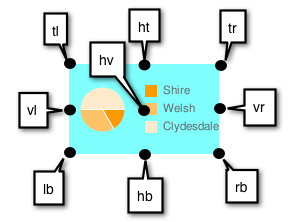
- chart_data
- Données du graphique intégré. Il s'agit de tout ce qui suit
https://chart.googleapis.com/chart?dans l'URL du graphique à intégrer. Utilisez l'outil ci-dessous ou suivez les règles indiquées sous l'outil. - frame_type
- [Info-bulle uniquement] Une des constantes de style de cadre d'icône dynamique.
- Marge intérieure
- [Bulle uniquement] Marge intérieure à l'intérieur de la bulle, en pixels.
- frame_color
- [Bulle uniquement] Couleur du cadre, sous forme de chaîne de couleur HTML à six chiffres sans le signe #. Exemple :
FF00FF. - fill_color
- [Bulle uniquement] Couleur de remplissage des bulles, sous la forme d'une chaîne de couleurs HTML à six chiffres sans le signe #. Exemple :
FF00FF.
Données de graphiques intégrés
Utilisez l'outil de conversion suivant pour générer la chaîne de votre graphique ou générez-la manuellement en suivant les règles fournies après l'outil.
Règles pour la conversion manuelle
1. Commencez par remplacer tous les caractères suivants dans les paires de paramètres/valeur par les valeurs ci-dessous, dans l'ordre indiqué:
| Remplacez | Avec cette |
|---|---|
%7C ou %7c |
| |
@ |
@@ |
% |
%25 |
, |
@, |
| |
@| |
; |
@; |
& |
%26 |
= |
%3D |
2. Remplacez ensuite toutes les valeurs & et = des paires parameter1=value1¶meter2=value2... par des virgules.
Remplissages de lignes chm [Ligne, radar]
Vous pouvez remplir la zone située sous une ligne de données avec une couleur unie.
Vous pouvez combiner des remplissages de ligne avec n'importe quel autre paramètre chm en utilisant une barre verticale ( | ) pour séparer les paramètres chm.
Syntaxe
chm=
<b_or_B>,<color>,<start_line_index>,<end_line_index>,<0>
|...|
<b_or_B>,<color>,<start_line_index>,<end_line_index>,<0>
- <b_or_B>
- Permet de renseigner jusqu'au bas du graphique ou uniquement sur la ligne inférieure suivante.
- B : remplir la zone de
<start_line_index>jusqu'au bas du graphique.<end_line_index>accepte une syntaxe spéciale pour vous permettre de remplir un segment du graphique. Cette méthode est plus simple si vous souhaitez remplir un graphique avec une seule ligne. - b - Remplissez entre deux lignes dans un graphique multiligne. Les lignes de début et de fin sont indiquées par
<start_line_index>et<end_line_index>.
- B : remplir la zone de
- <color>
- Nombre hexadécimal au format RRVVBB de la couleur de remplissage.
- <start_line_index>
- Indice de la ligne à partir de laquelle le remplissage commence. La première série de données spécifiée dans
chda un indice de zéro (0), la deuxième série de données a un indice de1, et ainsi de suite. - <end_line_index>
-
- Type de remplissage "b" : ligne à laquelle le remplissage doit s'arrêter. Cette ligne doit se trouver en dessous de la ligne actuelle.
- Type de remplissage "B" : l'une des options suivantes :
- any value (n'importe quelle valeur) : n'importe quel nombre dans ce paramètre est ignoré et le remplissage ira de la ligne spécifiée à la base du graphique.
- start:end : pour remplir une tranche verticale sous le graphique, spécifiez start:end, où il s'agit d'indices de points de données décrivant où commencer et arrêter le remplissage. Les deux valeurs sont facultatives et sont définies par défaut sur first_point:last_point. (voir l'exemple ci-dessous).
- <0>
- Réservé : la valeur doit être égale à zéro.
Exemples
| Description | Exemple |
|---|---|
Pour une seule série, il est plus simple d'utiliser Il s'agit du seul type de zone de remplissage disponible pour les graphiques en radar. |
|
Voici un graphique avec deux lignes et deux remplissages. Le remplissage de la zone située sous la ligne du dessous et au-dessus de la ligne supérieure nécessite une technique spéciale, que nous allons voir ci-après. |
|
Dans un graphique multiligne, pour remplir la première ligne du haut jusqu'à la première ligne, incluez une série contenant deux copies de la valeur de données la plus élevée pour le format de données. Par exemple, " Pour remplir la dernière ligne jusqu'au bas du graphique, incluez une série contenant deux copies de la valeur de données la plus basse pour le format de données. Par exemple, AAAA pour l'encodage étendu, 0,0 pour le format texte de base, etc. Les lignes elles-mêmes sont dessinées en noir, à l'aide de |
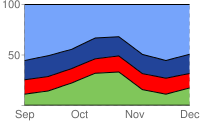 chd=e: (valeur la plus élevée)chm= (bleu clair) b,224499,1,2,0| (bleu) b,FF0000,2,3,0| (rouge) b,80C65A,3,4,0 (vert)chco=000000 |
Voici un graphique en courbes avec des tranches de remplissage verticales. Pour ce faire, spécifiez une paire start:end pour <end_line_index> avec le type de remplissage de ligne "B".
|
 chm= |
Cet exemple illustre l'utilisation d'un remplissage linéaire sur un graphique en radar. |
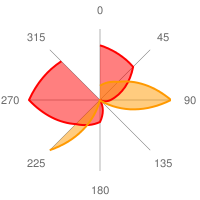 chm= |
Repères de forme chm [Barre, ligne, radar, nuage de points]
Vous pouvez spécifier des repères graphiques pour tous les points de données d'un graphique ou pour certains seulement. Si deux repères ou plus occupent le même point, ils sont dessinés dans l'ordre dans lequel ils apparaissent dans le paramètre chm.
Vous pouvez également créer des repères de texte sur des points de données. Cette procédure est expliquée dans la section Repères de points de données.
Vous pouvez combiner des repères de forme avec n'importe quel autre paramètre chm en utilisant une barre verticale ( | ) pour séparer les paramètres chm.
Syntaxe
Spécifiez un ensemble des paramètres suivants pour chaque série à marquer. Pour marquer plusieurs séries, créez des ensembles de paramètres supplémentaires, délimités par une barre verticale. Vous n'avez pas besoin de baliser toutes les séries. Si vous n'attribuez pas de repères à une série de données, celle-ci n'en recevra aucun.
Les repères de forme se comportent légèrement différemment dans les graphiques à nuage de points. Consultez cette documentation pour en savoir plus.
chm=
[@]<marker_type>,<color>,<series_index>,<opt_which_points>,<size>,<opt_z_order>,<opt_offset>
|...|
[@]<marker_type>,<color>,<series_index>,<opt_which_points>,<size>,<opt_z_order>,<opt_offset>
- @
- [Facultatif] Si vous faites précéder le type du repère par le caractère @ facultatif, <opt_which_points> doit utiliser le format x:y.
- <Marker_type>
- Type de repère à utiliser. Spécifiez l'un des types suivants :
a: flèchec– CroiséC: rectangle. S'il s'agit d'un repère rectangulaire, vous devez avoir au moins deux séries de données, la série 0 correspondant au bord inférieur et la série 1 au bord supérieur. <size> spécifie la largeur du rectangle, en pixels.d– DiamantE: repère de barre d'erreur ( ) Ce repère nécessite la création de deux séries de données, une valeur pour le bas et le point correspondant dans la deuxième série pour le haut. Il expose également une syntaxe <size> étendue: line_thickness[:top_and_bottom_width], où top_and_bottom_width est facultatif. Voir les exemples ci-dessous.
) Ce repère nécessite la création de deux séries de données, une valeur pour le bas et le point correspondant dans la deuxième série pour le haut. Il expose également une syntaxe <size> étendue: line_thickness[:top_and_bottom_width], où top_and_bottom_width est facultatif. Voir les exemples ci-dessous.h: ligne horizontale à une hauteur spécifiée traversant le graphique. (Le seul format valide pour le paramètre <opt_which_points> est n.d.)H: ligne horizontale passant par le repère de données spécifié. Ce paramètre accepte une syntaxe <size> étendue qui vous permet de spécifier une longueur de ligne exacte: line_thickness[:length] où :length est facultatif. La valeur par défaut correspond à la largeur totale de la zone du graphique.o– Cercles– Carrév: ligne verticale entre l'axe des abscisses et le point de donnéesV: ligne verticale de longueur ajustable. Ce paramètre accepte une syntaxe de valeur <size> étendue qui vous permet de spécifier une longueur de ligne exacte: line_thickness[:length], où :length est facultatif. Il correspond par défaut à la hauteur complète de la zone du graphique. Le repère est centré sur le point de données.x: An X
- <color>
- Couleur des repères de cette série, au format hexadécimal RRVVBB.
- <series_index>
- : indice base zéro de la série de données sur laquelle placer les repères. Ignoré pour les repères
het ceux spécifiant la position x/y (commence par le caractère @). Vous pouvez utiliser des séries de données masquées comme source des repères. Pour en savoir plus, consultez la section Graphiques composés. Les graphiques à barres verticales groupées utilisent une syntaxe étendue spéciale pour aligner les repères sur des barres spécifiques. - <opt_which_points>
- [Facultatif] Les points sur lesquels placer des repères La valeur par défaut est "Tous les repères". Utilisez l'une des valeurs suivantes :
n.d: emplacement du repère. La signification dépend du type de repère :- Tous les types sauf h : point de données sur lequel placer le repère, où n.d est l'indice de base zéro de la série. Si vous spécifiez une valeur non entière, la fraction indique un point intermédiaire calculé. Par exemple, 3,5 correspond à la moitié entre le point 3 et le point 4.
h: nombre compris entre 0,0 et 1,0, où 0 correspond à la partie inférieure du graphique et 1,0 à la partie supérieure.
-1: tracez un repère sur tous les points de données. Vous pouvez également laisser ce paramètre vide pour utiliser tous les points de données.-n: tracez un repère sur tous les n points de données. Valeur à virgule flottante. Si n est inférieur à 1, le graphique calcule des points intermédiaires supplémentaires. Par exemple, -0.5 place deux fois plus de repères que de points de données.start:end:n: trace un repère sur tous les nièmes points de données d'une plage, des valeurs d'index de début à la fin (incluses). Tous les paramètres sont facultatifs (peuvent être absents). 3::1 irait donc du quatrième élément au dernier, étape 1. Si vous omettez complètement ce paramètre, la valeur par défaut serait first:last:1. Toutes les valeurs peuvent être des nombres à virgule flottante. Les valeurs start et end peuvent être négatives pour effectuer un décompte à partir de la dernière valeur. Si les valeurs start et end sont négatives, assurez-vous qu'elles sont indiquées avec une valeur croissante (par exemple, -6:-1:1). Si la valeur de pas n est inférieure à 1, les points de données supplémentaires sont calculés en interpolant les valeurs de données fournies. Les valeurs par défaut sont first:last:1x:y: tracez un repère à un point x/y spécifique du graphique. Il ne doit pas nécessairement se trouver sur une ligne. Pour utiliser cette option, ajoutez le caractère @ avant le type de repère. Spécifiez les coordonnées en tant que valeurs à virgule flottante, où0:0est l'angle inférieur gauche du graphique et1:1est l'angle supérieur droit. Par exemple, pour ajouter un losange rouge de 15 pixels au centre d'un graphique, utilisez@d,FF0000,0,0.5:0.5,15.
- <size>
- : taille du repère, en pixels. La plupart utilisent une seule valeur numérique pour ce paramètre. Les repères V, H et S sont compatibles avec la syntaxe <size>[:width], où la deuxième partie facultative spécifie la longueur de la ligne ou du repère.
- <opt_z_order>
- [Facultatif] Calque sur lequel dessiner le repère, par rapport aux autres repères et à tous les autres éléments du graphique. Il s'agit d'un nombre à virgule flottante compris entre -1,0 et 1,0 inclus, où -1,0 correspond à la valeur inférieure et 1,0 à la valeur supérieure. Les éléments du graphique (lignes et barres) sont juste inférieurs à zéro. Si deux repères ont la même valeur, ils sont tracés dans l'ordre indiqué par l'URL. La valeur par défaut est 0.0 (juste au-dessus des éléments du graphique).
- <opt_offset>
- [Facultatif] Permet de spécifier des décalages horizontal et vertical à partir de l'emplacement spécifié. Voici la syntaxe, qui utilise un délimiteur :
reserved:<horizontal_offset>:<vertical_offset>. Si elle est spécifiée, vous pouvez inclure une valeur ,, vide dans la chaîne de paramètrechmpour <opt_z_order>. Exemples:o,FF9900,0,4,12,,:10 o,FF9900,0,4,12.0,,:-10:20 o,FF9900,0,4,12,1,::20- réservé : laissez ce champ vide.
<horizontal_offset>: nombre positif ou négatif spécifiant le décalage horizontal, en pixels. Facultatif. Laissez ce champ vide s'il n'est pas utilisé.<vertical_offset>: nombre positif ou négatif spécifiant le décalage vertical, en pixels. Facultatif. Laissez ce champ vide s'il n'est pas utilisé.
Exemples
| Description | Exemple |
|---|---|
Voici un exemple de plusieurs repères de forme et de ligne.
|
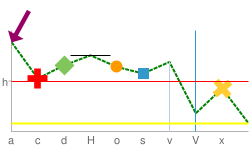 chm= |
Voici un exemple utilisant des losanges pour une série de données et des cercles pour l'autre. Si deux repères ou plus occupent le même point, ils sont dessinés dans l'ordre dans lequel ils apparaissent dans le paramètre |
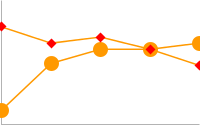 chm= |
Voici un graphique en courbes avec un repère tous les deux points de données (-2 correspond à tous les deux points). |
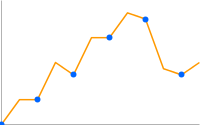 chd=t: |
| Voici un graphique en courbes contenant deux fois plus de repères que de points de données (-0,5 correspond à chaque demi-point). | 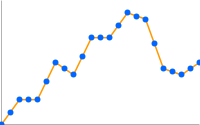 chd=t: |
Cet exemple montre comment utiliser les repères h et v pour créer des lignes de grille avec des couleurs et une épaisseur personnalisées. La valeur de l'ordre z (la dernière valeur) est définie sur -1 afin que les lignes de la grille soient tracées sous la ligne de données. |
 chm= |
Ce graphique ajoute des lignes de remplissage verticales à un graphique en courbes:
|
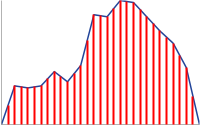 chm= |
| Cet exemple ajoute une flèche et un repère de texte au graphique à l'aide de coordonnées exactes. Le premier repère D est la ligne de trace sous les barres. Le deuxième repère est la flèche et le troisième, le texte fléché. | 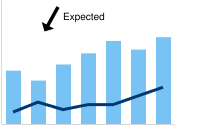 chm= |
Une ligne horizontale fixée à un point de données spécifique (H) peut être utile pour afficher des valeurs relatives ou mettre en valeur la hauteur d'une valeur de données sur un graphique. |
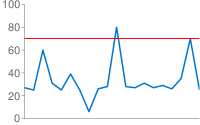 chm=H,FF0000,0,18,1 |
Ce graphique montre les repères permettant de spécifier l'épaisseur et la longueur du trait dans le paramètre <size>.
|
title="cht=lc&chd=s:2gounjqLaCf,jqLaCf2goun&chco=008000,00008033&chls=2.0,4.0,1.0&chs=250x150&chm=H,990066,1,2,5,05,07Cchm=
|
Repères de texte et de valeur de données chm [Barre, ligne, radar, nuage de points]
Vous pouvez étiqueter des points spécifiques de votre graphique avec du texte personnalisé ou avec des versions formatées des données à ce stade.
Vous pouvez combiner n'importe quel repère chm à l'aide d'une barre verticale ( |) pour séparer les ensembles de paramètres chm.
Remarque sur les valeurs de chaîne:Seuls les caractères compatibles avec les URL sont autorisés dans les chaînes de libellés. Pour plus de sécurité, vous devez encoder en URL toutes les chaînes contenant des caractères ne figurant pas dans le jeu de caractères 0-9a-zA-Z.
Vous trouverez un encodeur d'URL dans la documentation sur la visualisation Google.
Syntaxe
Spécifiez un ensemble des paramètres suivants pour chaque série à marquer. Pour marquer plusieurs séries, créez des ensembles de paramètres supplémentaires, délimités par une barre verticale. Vous n'avez pas besoin de baliser toutes les séries. Si vous n'attribuez pas de repères à une série de données, celle-ci n'en recevra aucun.
chm=
<marker_type>,<color>,<series_index>,<opt_which_points>,<size>,<opt_z_order>,<opt_placement>
|...|
<marker_type>,<color>,<series_index>,<opt_which_points>,<size>,<opt_z_order>,<opt_placement>
- <Marker_type>
- Type de repère à utiliser. Vous avez le choix entre les types suivants :
f<text>: indicateur contenant du texte. Spécifiez le caractère "f", suivi du texte encodé au format URL personnalisé. Pour échapper les virgules dans les repères de texte, faites précéder la virgule d'un signe \. Exemple :fHello\,+World!t<text>: repère de texte simple. Spécifiez le caractère "t" suivi d'un texte encodé au format URL personnalisé. Pour échapper les virgules dans les repères de texte, faites précéder la virgule d'un signe \. Exemple :tHello\,+World!A<text>: repère d'annotation. Cette méthode est semblable à celle d'un repère, à la différence que les repères se coordonnent pour leur position afin qu'ils ne se chevauchent pas. Le seul format valide pour <opt_which_points> est n.d, pour indiquer l'index d'un point de la série.N<formatting_string>: valeur des données à ce stade, avec mise en forme facultative. Si vous n'utilisez pas le paramètrechds(mise à l'échelle personnalisée), vous obtenez la valeur encodée exacte. Si vous utilisez ce paramètre avec n'importe quel type de format, la valeur est mise à l'échelle selon la plage que vous spécifiez. Consultez un exemple dechdsavec des repères numériques ci-dessous. Avec ce type de repère dans un graphique à barres empilées, si vous spécifiez -1 pour <series_index>, vous obtenez un repère qui affiche la somme de toutes les valeurs de cette barre empilée. La syntaxe de la chaîne de mise en forme est la suivante:
<preceding_text>*<number_type><decimal_places>zs<x or y>*<following_text>.
Tous ces éléments sont facultatifs. Voici la signification de chaque élément :<preceding_text>: texte devant chaque valeur.*...*: bloc facultatif encapsulé d'astérisques littéraux, dans lequel vous pouvez spécifier des détails de mise en forme pour les nombres. Les valeurs suivantes sont acceptées et sont toutes facultatives :<number_type>: format numérique, pour les valeurs numériques. Choisissez l'une des options suivantes :f[Par défaut] : format à virgule flottante. Pensez également à spécifier la précision avec la valeur <decimal_places>.p: format en pourcentage. Un signe % est ajouté automatiquement. Remarque:Lorsque vous utilisez ce format, les valeurs de données comprises entre 0,0 et 1,0 correspondent à 0 à 100% (par exemple, 0,43 correspond à 43%).e: format de notation scientifique.c<CUR>: formate le nombre dans la devise spécifiée, avec le repère de devise approprié. Remplacez<CUR>par un code de devise à trois lettres. Exemple:cEURpour les euros. Une liste de codes est disponible sur le site Web de l'ISO. Tous les symboles ne sont toutefois pas acceptés.
<decimal_places>: entier spécifiant le nombre de chiffres après la virgule à afficher. La valeur est arrondie (non tronquée) à cette longueur. La valeur par défaut est 2.z: affiche les zéros à la fin. La valeur par défaut est "no" (non).s: affiche les séparateurs de groupes. La valeur par défaut est "no" (non).xouy: affiche les données à partir de la coordonnée x ou y, comme spécifié. La signification des données x varie selon le type de graphique: testez votre graphique pour déterminer sa signification. La valeur par défaut est "y".
<following_text>: texte qui suit chaque valeur.
- <color>
- Couleur des repères de cet ensemble, au format hexadécimal RRVVBB.
- <series_index>
- : indice base zéro de la série de données sur laquelle placer les repères. S'il s'agit d'un graphique à barres empilées et que le repère est de type N (valeurs de points de données), vous pouvez spécifier -1 afin de créer un repère de valeur additionnée pour chaque pile de barres. Voir l'exemple ci-dessous.
- <opt_which_points>
- [Facultatif] Les points sur lesquels placer des repères La valeur par défaut est "Tous les repères". Utilisez l'une des valeurs suivantes :
n.d: point de données sur lequel placer le repère, où n.d est l'indice base zéro de la série. Si vous spécifiez une valeur non entière, la fraction indique un point intermédiaire calculé. Par exemple, la valeur 3,5 correspond à la moitié du chemin entre le point 3 et le point 4.-1: tracez un repère sur tous les points de données. Vous pouvez également laisser ce paramètre vide pour utiliser tous les points de données.-n: tracez un repère sur tous les n points de données.start:end:n- Tracez un repère sur chaque n-ième point de données dans une plage, de start à endindex inclus. Tous les paramètres sont facultatifs (peuvent être absents). 3::1 irait donc du quatrième élément au dernier, étape 1. Si vous omettez complètement ce paramètre, la valeur par défaut serait first:last:1. Toutes les valeurs peuvent être des nombres à virgule flottante. Les valeurs start et end peuvent être négatives pour effectuer un décompte à partir de la dernière valeur. Si les valeurs start et end sont négatives, assurez-vous qu'elles sont indiquées avec une valeur croissante (par exemple, -6:-1:1). Si la valeur de pas n est inférieure à 1, les points de données supplémentaires sont calculés en interpolant les valeurs de données fournies. Les valeurs par défaut sont first:last:1.x:y- [Non compatible avec les repères de type N] Dessine un repère à un point x/y spécifique sur le graphique. Il ne doit pas nécessairement se trouver sur une ligne. Pour utiliser cette option, ajoutez le caractère arobase (@) avant le type de repère. Spécifiez les coordonnées en tant que valeurs à virgule flottante, où0:0est l'angle inférieur gauche du graphique,0.5:0.5est le centre du graphique et1:1est l'angle supérieur droit du graphique. Par exemple, pour ajouter un losange rouge de 15 pixels au centre d'un graphique, utilisez@d,FF0000,0,0.5:0.5,15.
- <size>
- : taille du repère en pixels. S'il s'agit d'un graphique à nuage de points avec une troisième série de données (utilisée pour spécifier la taille des points), cette valeur sera mise à l'échelle en fonction de la plage de données. Ainsi, si la plage de données est comprise entre 0 et 100 et que <size> est égal à 30, une valeur de données de 100 correspondra à une largeur de 30 pixels, une valeur de données de 50 à une largeur de 15 pixels, et ainsi de suite.
- <opt_z_order>
- [Facultatif] Calque sur lequel dessiner le repère, par rapport aux autres repères et à tous les autres éléments du graphique. Il s'agit d'un nombre à virgule flottante compris entre -1,0 et 1,0 inclus, où -1,0 correspond à la valeur inférieure et 1,0 à la valeur supérieure. Les éléments du graphique (lignes et barres) sont juste inférieurs à zéro. Si deux repères ont la même valeur, ils sont tracés dans l'ordre indiqué par l'URL. La valeur par défaut est 0.0 (juste au-dessus des éléments de graphique).
- <opt_placement>
- [Facultatif] Informations supplémentaires sur l'emplacement décrivant où placer ce repère par rapport au point de données. Vous pouvez spécifier un positionnement relatif horizontal et/ou vertical, ainsi que des décalages. La syntaxe de l'emplacement est une chaîne contenant les délimiteurs ":", comme indiqué ici. Tous les éléments sont facultatifs:
<horizontal_and_vertical_justification>:<horizontal_offset>:<vertical_offset>. Si elle est spécifiée, vous pouvez inclure une valeur ,, vide dans la chaîne de paramètrechmpour <opt_z_order>. Exemples :N,000000,0,1,10,,b,N,000000,0,1,10,,lvetN,000000,0,1,10,,r::10.- horizontal_and_vertical_justification
- Point d'ancrage du repère. Ce comportement est opposé à la justification. Par conséquent, une ancre gauche place le repère à droite du point de données. Vous pouvez choisir un justificatif horizontal et/ou vertical dans la liste suivante :
- Emplacement horizontal : "l", "h" ou "r" : à gauche, au centre ou ancré à droite, horizontalement. La valeur par défaut est "l".
- Emplacement vertical : "b", "v", "t" : ancré verticalement, en bas, au milieu ou en haut. La valeur par défaut est "b".
- Emplacement relatif [Graphiques à barres uniquement] : "s", "c", "e" : base, centre ou haut d'une barre. Pour les graphiques empilés, cette valeur dépend de la section de la barre pour chaque série, et non de la barre entière. Si l'indice de série donné est -1 (total de la pile), c'est par rapport à la barre entière. Cette valeur peut être combinée à des valeurs d'emplacement vertical (par exemple, "be" ou "vs"). La valeur par défaut est "e".
- horizontal_offset
- Décalage horizontal du repère, en pixels. La valeur par défaut est 0.
- vertical_offset
- Décalage vertical du repère, en pixels. Valeur par défaut du graphique à barres : 15 ; valeur par défaut du graphique à barres: 2.
| Description | Exemple | |
|---|---|---|
Voici un exemple d'étiquettes de valeurs sur un graphique à barres. Le premier graphique ( Le deuxième graphique ( |
|
|
Vous pouvez utiliser le paramètre Cet exemple montre un graphique avec des valeurs à encodage simple de 46, 39, 29, 30, 43, 41. La plage d'encodage simple est comprise entre 0 et 61. Le paramètre |
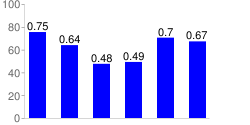 chd=s:underp |
|
Voici un exemple de graphique avec un libellé de texte au point minimal et un libellé d'indicateur au point maximal. |
|
|
| Cet exemple présente un graphique empilé avec les valeurs de chaque série, plus le total de la série. Pour afficher les valeurs de séries empilées, nous devons utiliser l'option de positionnement "c". Si ce n'était pas le cas, la valeur de la barre supérieure chevaucherait la valeur de la somme en haut de chaque barre. |  chm= |
|
| Voici d'autres exemples du fonctionnement du placement vertical et horizontal. Cet exemple illustre différentes combinaisons de valeurs d'ancrage pour les graphiques à barres (qui utilisent s, c et e pour un positionnement vertical). Notez la façon dont une ancre droite déplace un repère vers la gauche et une ancre supérieure déplace un repère vers le bas, et inversement. Les points rouges indiquent la base, le centre et le haut de chaque barre. Il s'agit de la valeur des données, fixée à l'aide de valeurs d'ancrage différentes pour chaque barre. | 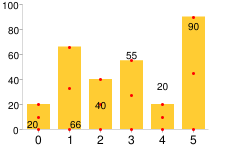 chm= |
|
Les repères d'annotation ajustent automatiquement la position des libellés afin qu'ils ne se chevauchent pas. La première valeur chm correspond au remplissage de la ligne. Les valeurs suivantes sont toutes des repères d'annotation. |
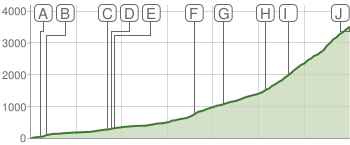 chm=B,C5D4B5BB,0,0,0 |
|
| Un autre exemple de repère d'annotation montre l'altitude d'une ville en Suisse. |  |
|
Repères de plage chm [Barre, chandelier, ligne, radar, nuage de points]
Vous pouvez colorer les bandes horizontales ou verticales de remplissage d'arrière-plan pour mettre en évidence des zones spécifiques d'un graphique.
Vous pouvez combiner n'importe quel repère chm à l'aide d'une barre verticale ( |) pour séparer les ensembles de paramètres chm.
Syntaxe
Spécifiez un ensemble des paramètres suivants pour chaque bande à dessiner. Pour dessiner plusieurs bandes, créez des ensembles de paramètres supplémentaires, délimités par une barre verticale. Les plages sont dessinées dans l'ordre spécifié. La dernière plage tracée est donc dessinée au-dessus des plages précédentes.
chm=
<direction>,<color>,0,<start_point>,<end_point>
|...|
<direction>,<color>,0,<start_point>,<end_point>
- <direction>
- Indique un ombrage horizontal ou vertical. Utilisez
rpour une plage horizontale etRpour une plage verticale. - <color>
- Couleur de la plage sous la forme d'un nombre hexadécimal au format RRVVBB.
- 0
- Réservé : la valeur doit être égale à zéro.
- <start_point>
- Position de départ de la plage.
- Pour les repères de plage horizontales, il s'agit d'une position sur l'axe Y, où
0.00correspond au bas du graphique et1.00au haut. - Pour les repères de plage verticales, il s'agit d'une position sur l'axe des abscisses, où
0.00est à gauche du graphique et1.00à droite.
- <end_point>
- Position de fin de la plage.
- Pour les repères de plage horizontales, il s'agit d'une position sur l'axe Y, où
0.00correspond au bas du graphique et1.00au haut. - Pour les repères de plage verticales, il s'agit d'une position sur l'axe des abscisses, où
0.00est à gauche du graphique et1.00à droite.
Exemples
| Description | Exemple |
|---|---|
Les marqueurs de plage peuvent être une ligne fine ou une bande de couleur.
|
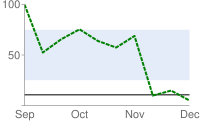 |
Cet exemple illustre les marqueurs de plage verticale. Le premier repère est une ligne rouge ( |
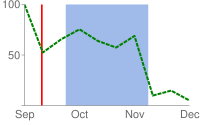 |
Les repères sont dessinés dans l'ordre spécifié. Dans cet exemple, vous pouvez voir que le repère rouge vertical a été dessiné avant le repère horizontal bleu clair. |
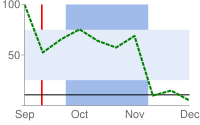 chm= |
Voici un exemple de graphique en courbes qui utilise des repères de plage pour tracer de légères lignes horizontales sur le graphique (ligne zéro, point médian et haut). |
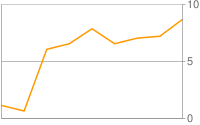 |
Repères de ligne chm=D [Barre, chandelier, ligne, radar, nuage de points]
Vous pouvez ajouter une ligne qui trace les données de votre graphique. Ce type de graphique est généralement utilisé dans les graphiques composés.
Pour ajouter plusieurs lignes (ou les combiner avec d'autres repères chm), séparez les ensembles de paramètres chm à l'aide d'une barre verticale ( | ). Ce paramètre ne vous permet pas de créer un repère de ligne en pointillés.
Syntaxe
chm= D,<color>,<series_index>,<which_points>,<width>,<opt_z_order>
- D
- Indique qu'il s'agit d'un repère de ligne.
- <color>
- Couleur de la ligne, au format hexadécimal RRVVBB.
- <series_index>
- Indice de la série de données utilisée pour tracer la ligne. L'indice de la série de données est
0pour la première série de données,1pour la deuxième, et ainsi de suite. - <which_points>
- Quels points d'une série utiliser pour tracer la ligne ? Utilisez l'une des valeurs suivantes :
0: utilise tous les points de la série.start:end: utilise une plage de points spécifique dans la série, comprise entre le début et la fin inclusif (index basé sur zéro). Vous pouvez également utiliser des valeurs à virgule flottante pour spécifier des points intermédiaires, ou laisser les valeurs start ou end vides pour indiquer respectivement le premier ou le dernier point de données. start et end peuvent être négatifs, en tant qu'indice inverse par rapport à la dernière valeur. Si les valeurs start et end sont négatives, veillez à les écrire avec une valeur croissante (par exemple, -6:-1).
- <size>
- Épaisseur de la ligne en pixels.
- <opt_z_order>
- [Facultatif] Calque sur lequel dessiner le repère, par rapport aux autres repères et à tous les autres éléments du graphique. Il s'agit d'un nombre à virgule flottante compris entre -1,0 et 1,0 inclus, où -1,0 correspond à la valeur inférieure et 1,0 à la valeur supérieure. Les éléments du graphique (lignes et barres) sont juste inférieurs à zéro. Si deux repères ont la même valeur, ils sont tracés dans l'ordre indiqué par l'URL. La valeur par défaut est 0.0 (juste au-dessus des éléments du graphique).
Exemples
| Description | Exemple |
|---|---|
Voici un exemple de tracé d'une ligne de repère sur un graphique à barres.
L'ordre de plan est défini sur |
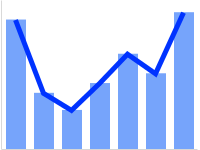 chm=D,0033FF,0,0,5,1 |
Il s'agit du même graphique à barres, mais avec une série de données supplémentaire uniquement pour la ligne. Voici un exemple de graphique composé.
Les graphiques composés sont dessinés en ajoutant des séries de données supplémentaires au paramètre Pour en savoir plus, consultez la page Graphiques composés. |
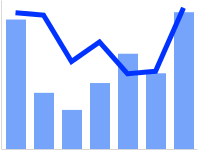 chm=D,0033FF,1,0,5,1 |
Fonctions de données chfd [Tous les chd graphiques]
Vous pouvez spécifier une fonction personnalisée à exécuter sur les données d'un graphique à l'aide de la syntaxe de la fonction muParser. Les données utilisées dans la fonction peuvent provenir de l'une des deux sources suivantes:
- Une série de données issue de
chd. Les données sont extraites de la série spécifiée danschd. - Une plage de valeurs déclarée dans le paramètre
chfdlui-même : vous déclarez une valeur de début, d'arrêt et de pas pour une plage de données arbitraire.
Il est important de noter que dans tous les cas, vous devez attribuer la sortie à une série existante dans chd. Cette série sera écrasée par la sortie de la fonction. Le graphique n'est affiché qu'une fois que toutes les fonctions ont été traitées. Par conséquent, si vous affectez plusieurs fonctions à la même série de données, elles seront exécutées dans l'ordre indiqué, mais seule la sortie de la fonction finale sera représentée sur le graphique. Notez que vous pouvez enchaîner des fonctions afin qu'une fonction puisse utiliser en entrée une série générée par une fonction précédente.
Pour attribuer des couleurs ou des repères chm à une ligne de fonction, attribuez les couleurs ou les repères à l'index de série de la fonction. Notez que les repères sont placés en fonction des données après leur manipulation par la fonction.
Syntaxe
chfd=
<output_series_index>,<function_data>,<function_string>
|...|
<output_series_index>,<function_data>,<function_string>
- <output_series_index>
- Index basé sur zéro d'une série de données dans
chddans lequel le résultat de la fonction sera écrit. Toutes les données existantes seront complètement écrasées par la sortie de la fonction. Si une série n'est pas utilisée comme entrée d'une fonction, il est recommandé d'attribuer une seule valeur factice à cette série. - <function_data>
- Variables et données à tracer. Les données peuvent provenir d'une plage que vous définissez ou de l'une des séries de données
chd. Vous pouvez spécifier plusieurs variables pour chaque fonction, en utilisant un délimiteur ; (point-virgule) pour plusieurs variables. Notez que si vous définissez plusieurs variables pour une seule fonction et que ces variables ont un nombre de points différent, la fonction s'arrête lorsqu'elle atteint le premier point de terminaison. Par exemple, si une fonction définit à la fois x=1 à 5 étapes 1 et y=1 à 10 étapes 1, elle se termine lorsqu'elle atteint le cinquième point.
<variable_name>,<input_series_index>OU
<variable_name>,<start>,<end>,<step>- variable_name : nom de chaîne arbitraire pour la variable. Utilisez cette valeur dans la fonction définie par function_string.
- input_series_index : index d'une série de données
chdà utiliser comme données d'entrée. - début : valeur numérique de début d'une plage.
- end : valeur numérique finale d'une plage.
- step : valeur numérique du pas entre start et end. Elle peut être positive ou négative, mais ne peut pas être égale à zéro.
x,0,100,1déclare une variable nomméexavec les valeurs 0, 1, 2, ... 100.x,0,100,1;r,0,3.1,.1déclare la même variablexainsi qu'une variable nomméeravec les valeurs 0, 0.1, 0.2, ..., 3.0, 3.1.x,0déclare une variable nommée x qui utilise les données de la première sériechd. Ces variables seront utilisées par function_string. Elles ne sont pas représentées dans le graphique, sauf si vous les spécifiez dans function_string. Plus le pas est petit, plus le graphique est fluide. - <function_string>
- Votre fonction, écrite dans la syntaxe muParser. La fonction est appliquée aux variables et aux données spécifiées dans variable_data.
Vous ne pouvez référencer que les variables déclarées dans cet ensemble de fonctions locales, et non dans un autre ensemble de paramètres
chfd. Les fonctions muParser récapitulatives ne sont pas acceptées (min, max sum, avg). IMPORTANT:N'oubliez pas d'utiliser%2Bau lieu de+dans vos fonctions.
Exemples
| Description | Exemple |
|---|---|
Onde sinusoïdale simple. À noter :
|
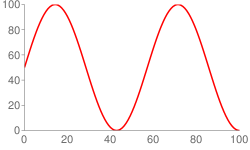 cht=lc |
Cette ligne utilise les données du paramètre chd. |
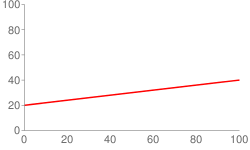 chd=t:5,10 |
Un mélange de lignes fonctionnelles et non fonctionnelles. Notez que les couleurs sont spécifiées par le paramètre de couleur de série Notez l'emplacement des repères dans la sortie de la fonction. Les points de données sont calculés à partir de start, end et step. Par conséquent, si votre plage est comprise entre 0 et 11 (étape 0.1), le point 0 est égal à 0, le point 1 correspond à 0, 1 et ainsi de suite, jusqu'au point 110, qui a une valeur de 11. |
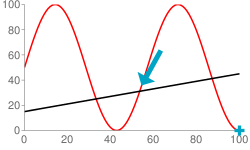 chd=t: |
Pour définir une fonction à deux dimensions, utilisez un graphique
|
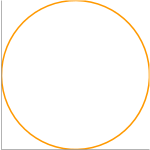 cht=lxy |
Le paramètre Cliquez sur ces images pour les ouvrir et jouer avec elles dans le chart Playground. Vous allez adorer ! |
|